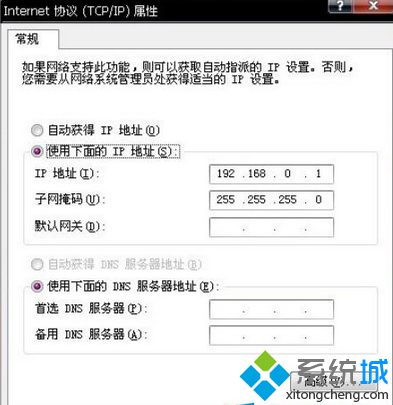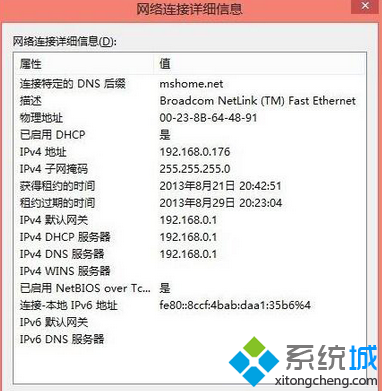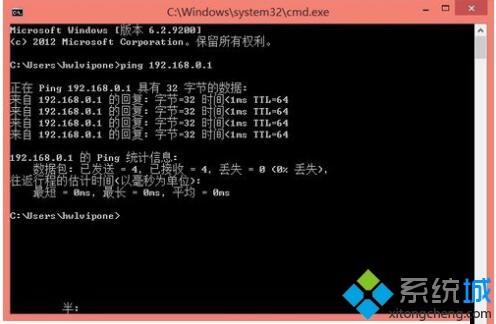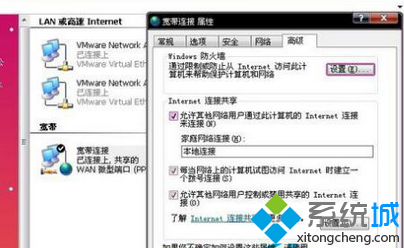Win8系统怎么设置交换机(win8系统怎么设置交换机连接)
来源: 最后更新:24-04-05 12:12:03
导读:Win8系统怎么设置交换机 1.本人家里用的这种是小型的交换机,只有几个接口的,家用是够了的,另外其他的交换机设置也是跟这种一样的,首先看图片如下图:背面是网线
-
1、本人家里用的这种是小型的交换机,只有几个接口的,家用是够了的,另外其他的交换机设置也是跟这种一样的,首先看图片如下图:背面是网线的插槽;

2、这是交换机的侧面,通常都是电源线的接口,当然了不同的交换机可能的位置有些许不同,但一般都在侧面;

3、这是正面,主要是交换机的指示灯,等等,可通过此处确定你的网线是否连接成功;
4、下面我们来开始设置交换机。在下图中的电源线连接成功。将电源连接成功之后,通常教皇及正面会有一盏指示灯亮起;

5、接下来我们吧网线接好,首先将外来的宽带网线接入到交换机的其中一个接口,然后在用网线连接交换机和你的电脑,连接过程中,可以查看正面的指示灯,如果一直在闪说明连接成功了;6、解析来我们需要设置一台主机,将IP地址固定,如192.168.0.1;
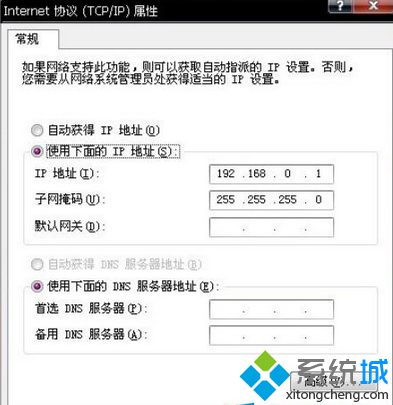

7、假如你的一台电脑设置的IP如上图,那么另外几台电脑的IP也应该设置在同一个网段,也就是说 要设置成192.169.0.* (*号代表任何255以下的数字。)设置好之后,我们测试一下是否成功,打开运行输入“cmd” 然后PING 命令 看是否连接成功;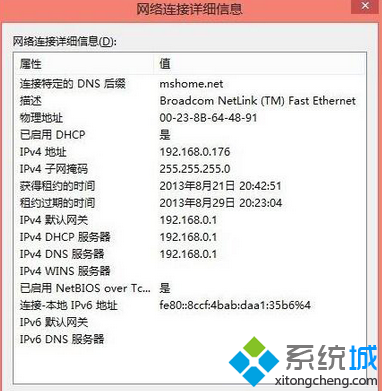
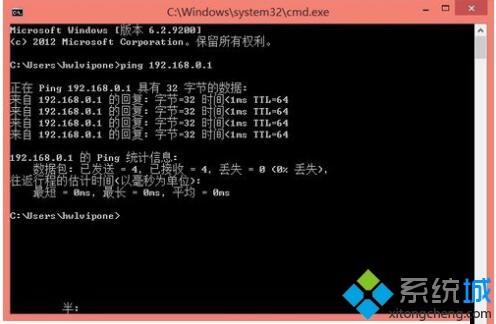
8、接下来,我们再回到主机上,也就是192.168.0.1这台电脑,点击网络连接中的 宽带连接,右击---属性---高级。 然后设置好共享网络。设置好之后,宽带连接后面会显示“共享的”三个字,这样就可以了。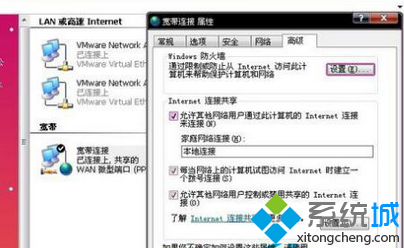 免责声明:本文系转载,版权归原作者所有;旨在传递信息,其原创性以及文中陈述文字和内容未经本站证实。
免责声明:本文系转载,版权归原作者所有;旨在传递信息,其原创性以及文中陈述文字和内容未经本站证实。
为什么混血儿好看?揭秘混血儿的“漂亮基因” 中外混血儿通常是圆圆的大眼睛,白白的皮肤,挺直的鼻梁,让人看着就
防辐射服可以洗吗 防辐射服洗了为什么发黑 妈妈不肯放手,孩子会长成啥样? 2024烟台航天之夜晚会直播入口 烟台航天博物馆地址 烟台海阳航天之夜晚会直播时间(烟台海阳航天之夜晚会直播时间)热门标签
热门文章
-
下雪雨刷要立起来吗(下雪了雨刷用抬起来吗) 24-04-05
-
奥迪A4L起步踩刹车有异响怎么解决(奥迪a4l起步踩刹车有异响怎么解决呢) 24-04-05
-
小车防滑链多少钱 私家车防滑链多少钱 24-04-05
-
蔡晓书名打分115分(蔡晓百科) 24-04-05
-
小车防滑链多少钱(轿车防滑链多少钱) 24-04-05
-
捷达水箱有气高温解决办法是什么(捷达水箱有气高温解决办法是什么样的) 24-04-04
-
捷达水箱盖在哪个位置(捷达水箱盖在哪个位置图片) 24-04-04
-
信用卡怎么办(信用卡怎么办理) 24-04-04
-
章家瑄测试打分105分(章家豪名字的含义) 24-04-04
-
职称怎么填(职称怎么填?普通员工) 24-04-04